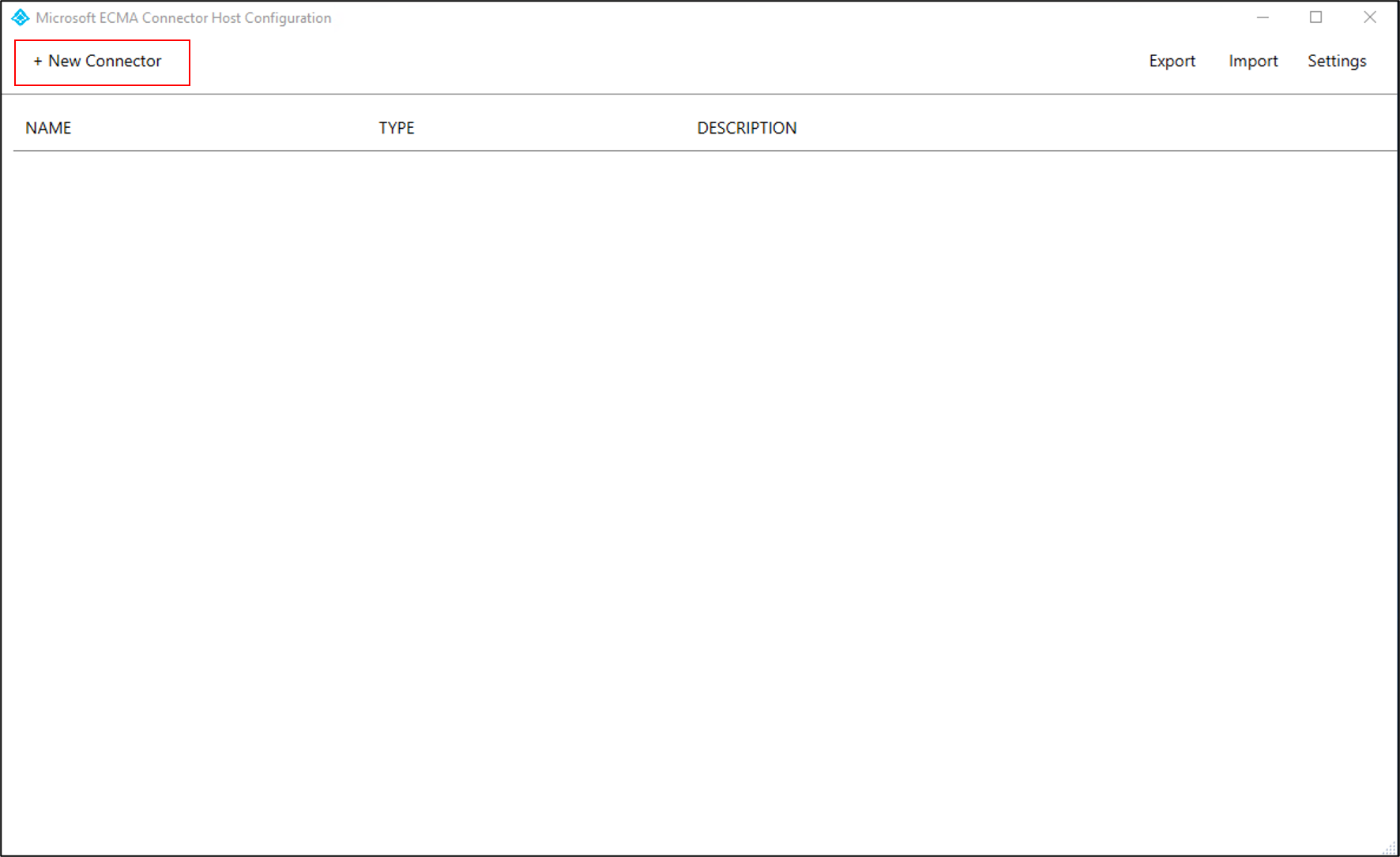ユーザーを LDAP ディレクトリにプロビジョニングするための Microsoft Entra ID の構成
次のドキュメントには、ユーザーを Microsoft Entra ID から LDAP ディレクトリにプロビジョニングする方法を示す構成とチュートリアル情報があります。
このドキュメントでは、ユーザーを Microsoft Entra ID から LDAP ディレクトリに自動的にプロビジョニングおよびプロビジョニング解除するために実行する必要がある手順について説明します。 このドキュメントでは、LDAP ディレクトリの例として AD LDS にユーザーをプロビジョニングする方法を説明しますが、プロビジョニングは、サポート対象 (以降のセクションで説明) のあらゆる LDAP ディレクトリ サーバーに対して行うことができます。 このソリューションを使用した Active Directory Domain Services へのユーザーのプロビジョニングはサポートされていません。
このサービスが実行する内容、しくみ、よく寄せられる質問の重要な詳細については、Microsoft Entra ID による SaaS アプリへのユーザー プロビジョニングとプロビジョニング解除の自動化およびオンプレミス アプリケーション プロビジョニング アーキテクチャに関する記事を参照してください。 次のビデオでは、オンプレミス プロビジョニングの概要を紹介しています。
LDAP ディレクトリにユーザーをプロビジョニングするための前提条件
オンプレミスの前提条件
- ディレクトリ サーバーを使用してユーザーにクエリを実行するアプリケーション。
- Active Directory Domain Services 以外のターゲット ディレクトリ。ユーザーを作成、更新、削除できます。 たとえば、Active Directory Lightweight Services (AD LDS) などです。 このディレクトリ インスタンスは、ユーザーを Microsoft Entra ID にプロビジョニングするのにも使用されるディレクトリにはしないでください。両方のシナリオが存在すると、Microsoft Entra Connect でループが作成される可能性があるためです。
- プロビジョニング エージェントをホストするための RAM が 3 GB 以上のコンピューター。 このコンピューターには、Windows Server 2016 以降のバージョンの Windows Server、ターゲット ディレクトリへの接続、および login.microsoftonline.com、その他の Microsoft Online Services、Azure ドメインへの送信接続が必要です。 1 つの例は、Azure IaaS でホストされているか、またはプロキシの背後にある Windows Server 2016 仮想マシンです。
- .NET Framework 4.7.2 をインストールする必要があります。
- 省略可能: 必須ではありませんが、Windows Server 用の Microsoft Edge をダウンロードし、Internet Explorer の代わりに使用することをおすすめします。
サポートされている LDAP ディレクトリ サーバー
コネクタは、さまざまな手法に基づいて LDAP サーバーを検出し、識別します。 コネクタでは、ルート DSE、ベンダー名、バージョンを使用し、スキーマを調べて LDAP サーバーに存在している既知の一意のオブジェクトと属性を見つけます。
- OpenLDAP
- Microsoft Active Directory ライトウェイト ディレクトリ サービス (AD LDS)
- 389 Directory Server
- Apache Directory Server
- IBM Tivoli DS
- Isode Directory
- NetIQ eDirectory
- Novell eDirectory
- Open DJ
- Open DS
- Oracle (以前は Sun ONE) Directory Server Enterprise Edition
- RadiantOne Virtual Directory Server (VDS)
詳細については、「汎用 LDAP コネクタ リファレンス」を参照してください。
クラウドの要件
Microsoft Entra ID P1 あるいは Premium P2 (または EMS E3 または E5) を使用する、Microsoft Entra テナント。
この機能を使用するには、Microsoft Entra ID P1 ライセンスが必要です。 自分の要件に適したライセンスを探すには、「一般提供されている Microsoft Entra ID の機能の比較」を参照してください。
プロビジョニング エージェントを構成するためのハイブリッド ID 管理者ロールと、Azure portal でプロビジョニングを構成するためのアプリケーション管理者またはクラウド アプリケーション管理者ロール。
LDAP ディレクトリにプロビジョニングされる Microsoft Entra ユーザーには、ディレクトリ サーバー スキーマで必要となる各ユーザーに固有の属性が既に設定されている必要があります。 たとえば、POSIX ワークロードをサポートするために、ディレクトリ サーバーで各ユーザーがユーザー ID 番号として 10000 から 30000 までの一意の番号を持つ必要がある場合は、ユーザーの既存の属性からその番号を生成するか、Microsoft Entra スキーマを拡張し、LDAP ベースのアプリケーションのスコープ内のユーザーにその属性を設定する必要があります。 追加のディレクトリ拡張機能を作成する方法については、「Graph 拡張機能」を参照してください。
推奨事項と制限事項
次の箇条書きは、より多くの推奨事項と制限事項です。
- クラウド同期とオンプレミス アプリのプロビジョニングに同じエージェントを使用することはできません。 クラウド同期には別のエージェントを使用し、もう 1 つはオンプレミス アプリのプロビジョニングに使用をお勧めします。
- 現時点AD LDS、ユーザーをパスワードでプロビジョニングすることはできません。 そのため、AD LDS のパスワード ポリシーを無効にするか、ユーザーを無効状態でプロビジョニングする必要があります。
- 他のディレクトリ サーバーの場合、初期のランダムなパスワードを設定できますが、Microsoft Entra ユーザーのパスワードをディレクトリ サーバーにプロビジョニングすることはできません。
- Microsoft Entra ID から Active Directory Domains Services へのユーザーのプロビジョニングはサポートされていません。
- LDAP から Microsoft Entra ID へのユーザーのプロビジョニングはサポートされていません。
- ディレクトリ サーバーへのグループとユーザー メンバーシップのプロビジョニングはサポートされていません。
実行プロファイルの選択
ディレクトリ サーバーと対話するようにコネクタの構成を作成する場合は、まず、コネクタがディレクトリのスキーマを読み取るように構成し、そのスキーマを Microsoft Entra ID のスキーマにマップしてから、実行プロファイルを介してコネクタが継続的に使用するアプローチを構成します。 構成する各実行プロファイルは、ディレクトリ サーバーからデータをインポートまたはエクスポートするためにコネクタが LDAP 要求を生成する方法を指定します。 コネクタを既存のディレクトリ サーバーにデプロイする前に、組織内のディレクトリ サーバー オペレーターと、そのディレクトリ サーバーで行なわれる操作のパターンについて話し合う必要があります。
構成が完了すると、プロビジョニング サービスが開始する際、完全インポート実行プロファイルで構成された相互作用が自動的に実行されます。 この実行プロファイルでは、コネクタは、LDAP 検索操作を使用して、ディレクトリからのユーザーのすべてのレコードを読み取ります。 この実行プロファイルは、後で Microsoft Entra ID がユーザーに変更を加える必要がある場合に、そのユーザーに対して新しいオブジェクトを作成するのではなく、ディレクトリ内のそのユーザーの既存のオブジェクトを更新することが必要になります。
新しいユーザーをアプリケーションに割り当てる場合や既存のユーザーを更新する場合など、Microsoft Entra ID で変更が行われるたびに、プロビジョニング サービスによって、エクスポート実行プロファイルで LDAP 相互作用が実行されます。 エクスポート実行プロファイルでは、ディレクトリの内容を Microsoft Entra ID と同期させるために、Microsoft Entra ID によって LDAP 要求が発行され、ディレクトリ内のオブジェクトに対する追加、変更、削除、または名前の変更が行われます。
ディレクトリでサポートされている場合は、必要に応じて差分インポート実行プロファイルを構成することもできます。 この実行プロファイルでは、前回の完全インポート、または差分インポート以降に Microsoft Entra ID 以外のディレクトリで行われた変更が Microsoft Entra ID によって読み取られます。 差分インポートをサポートするようにディレクトリが構成されていない可能性があるため、この実行プロファイルはオプションです。 たとえば、組織が OpenLDAP を使用している場合、OpenLDAP はアクセス ログ オーバーレイ機能を有効にしてデプロイされている必要があります。
Microsoft Entra LDAP コネクタがディレクトリ サーバーとどのように対話するかを決定する
コネクタを既存のディレクトリ サーバーにデプロイする前に、ディレクトリ サーバーとの統合方法について、組織内のディレクトリ サーバー オペレーターと話し合う必要があります。 収集する情報には、ネットワーク情報 (ディレクトリ サーバーへの接続方法、コネクタがディレクトリ サーバーに対して自身を認証する方法、ユーザーをモデル化するためにディレクトリ サーバーで選択されているスキーマ、名前付けコンテキストのベース識別名とディレクトリ階層ルール、ディレクトリ サーバー内のユーザーを Microsoft Entra ID のユーザーに関連付ける方法、およびユーザーが Microsoft Entra ID でスコープから外れる場合の動作) が含まれます。 このコネクタをデプロイするには、ディレクトリ サーバーの構成の変更と Microsoft Entra ID の構成の変更が必要になる場合があります。 運用環境での Microsoft Entra ID とサードパーティのディレクトリ サーバーの統合を伴うデプロイの場合、この統合のための支援、ガイダンス、サポートのために、お客様がディレクトリ サーバー ベンダーまたはデプロイ パートナーと協働することをお勧めします。 この記事では、AD LDS と OpenLDAP の 2 つのディレクトリについて、次のサンプル値を使用します。
| 構成設定 | 値が設定されている場所 | 値の例 |
|---|---|---|
| ディレクトリ サーバーのホスト名 | 構成ウィザードの [接続] ページ | APP3 |
| ディレクトリ サーバーのポート番号 | 構成ウィザードの [接続] ページ | 636。LDAP over SSL/TLS (LDAPS) の場合は、ポート 636 を使用します。 Start TLS の場合は、ポート 389 を使用します。 |
| ディレクトリ サーバーに自身を識別するためのコネクタのアカウント | 構成ウィザードの [接続] ページ | AD LDS の場合は CN=svcAccountLDAP,CN=ServiceAccounts,CN=App,DC=contoso,DC=lab、OpenLDAP の場合は cn=admin,dc=contoso,dc=lab |
| コネクタがディレクトリ サーバーに対して自身を認証するためのパスワード | 構成ウィザードの [接続] ページ | |
| ディレクトリ サーバー内のユーザーの構造型オブジェクト クラス | 構成ウィザードの [オブジェクトの種類] ページ | AD LDS の場合は User、OpenLDAP の場合は inetOrgPerson |
| ディレクトリ サーバー内のユーザーの補助オブジェクト クラス | Azure portal の [プロビジョニング] ページの属性マッピング | POSIX スキーマを指定した OpenLDAP の場合は、posixAccount および shadowAccount |
| 新しいユーザーに設定する属性 | 構成ウィザードの [属性の選択] ページと Azure portal の [プロビジョニング] ページの属性マッピング | AD LDS の場合は msDS-UserAccountDisabled、userPrincipalName、displayName、OpenLDAP の場合は cn、gidNumber、homeDirectory、mail、objectClass、sn、uid、uidNumber、userPassword |
| ディレクトリ サーバーに必要な名前付け階層 | Azure portal の [プロビジョニング] ページの属性マッピング | 新しく作成したユーザーの DN を、AD LDS の場合は CN=CloudUsers,CN=App,DC=Contoso,DC=lab、OpenLDAP の場合は DC=Contoso,DC=lab の直下に設定します |
| Microsoft Entra ID とディレクトリ サーバー間でユーザーを関連付けするための属性 | Azure portal の [プロビジョニング] ページの属性マッピング | AD LDS の場合、この例は最初は空のディレクトリまたは OpenLDAP (mail) 用であるため、構成されていません |
| ユーザーが Microsoft Entra ID でスコープから外れる場合のプロビジョニング解除の動作 | 構成ウィザードの [プロビジョニング解除] ページ | ディレクトリ サーバーからユーザーを削除します |
ディレクトリ サーバーのネットワーク アドレスは、ホスト名と TCP ポート番号 (通常はポート 389 または 636) です。 ディレクトリ サーバーが同じ Windows サーバー上のコネクタと併置されている場合またはネットワーク レベルのセキュリティを使用している場合を除き、コネクタからディレクトリ サーバーへのネットワーク接続は SSL または TLS を使用して保護する必要があります。 コネクタでは、ポート 389 でのディレクトリ サーバーへの接続と、セッション内での TLS の有効化に Start TLS を使用することがサポートされています。 このコネクタでは、LDAPS - LDAP over TLS でのポート 636 上のディレクトリ サーバーへの接続もサポートされています。
ディレクトリ サーバーに認証を行うためのコネクタの識別済みのアカウントが、ディレクトリ サーバーで既に構成されている必要があります。 このアカウントは通常、識別名で識別され、関連付けられたパスワードまたはクライアント証明書を持ちます。 接続されたディレクトリ内のオブジェクトに対してインポートおよびエクスポート操作を実行するには、そのディレクトリのアクセス制御モデル内で十分なアクセス許可がコネクタのアカウントになければなりません。 コネクタは、エクスポートするためには書き込みアクセス許可を、インポートするためには読み取りアクセス許可を備えている必要があります。 アクセス許可は、ターゲット ディレクトリ自体の管理エクスペリエンス内で構成されます。
ディレクトリ スキーマでは、ディレクトリ内の実際のエンティティを表すオブジェクト クラスと属性を指定します。 コネクタでは、inetOrgPerson などの構造型オブジェクト クラスで表されるユーザーと、省略可能な追加の補助オブジェクト クラスがサポートされます。 コネクタがディレクトリ サーバーにユーザーをプロビジョニングできるようにするには、Azure portal の構成時に、Microsoft Entra スキーマからすべての必須属性へのマッピングを定義します。 これには、構造型オブジェクト クラスの必須属性、その構造型オブジェクト クラスのスーパークラス、補助オブジェクト クラスの必須属性が含まれます。 さらに、これらのクラスの省略可能な属性の一部へのマッピングも構成する場合もあります。 たとえば、OpenLDAP ディレクトリ サーバーでは、新しいユーザーが次の例のような属性を持つオブジェクトが必要になる場合があります。
dn: cn=bsimon,dc=Contoso,dc=lab
objectClass: inetOrgPerson
objectClass: posixAccount
objectClass: shadowAccount
cn: bsimon
gidNumber: 10000
homeDirectory: /home/bsimon
sn: simon
uid: bsimon
uidNumber: 10011
mail: bsimon@contoso.com
userPassword: initial-password
ディレクトリ サーバーによって実装されるディレクトリ階層ルールでは、各ユーザーのオブジェクトがどのように相互に関連し、ディレクトリ内の既存のオブジェクトと関連するかを記述します。 ほとんどのデプロイでは、組織はディレクトリ サーバーにフラット階層を設定することを選択しました。そこでは、各ユーザーの各オブジェクトが共通のベース オブジェクトのすぐ下に配置されています。 たとえば、ディレクトリ サーバー内の名前付けコンテキストのベース識別名がdc=contoso,dc=com である場合、新しいユーザーは cn=alice,dc=contoso,dc=com のような識別名を持つことになります。 ただし、一部の組織には、より複雑なディレクトリ階層がある場合があります。その場合は、コネクタの識別名マッピングを指定するときにそのルールを実装する必要があります。 たとえば、ディレクトリ サーバーでは、ユーザーが部門別の組織単位に属することが想定される場合があるため、新しいユーザーには cn=alice,ou=London,dc=contoso,dc=com のような識別名が付けられます。 コネクタでは組織単位の中間オブジェクトが作成されないため、ディレクトリ サーバー ルール階層で想定される中間オブジェクトは、ディレクトリ サーバーに既に存在している必要があります。
次に、Microsoft Entra ユーザーに対応するディレクトリ サーバー内のユーザーが既に存在するかどうかをコネクタが判断する方法に関するルールを定義する必要があります。 すべての LDAP ディレクトリには、ディレクトリ サーバー内のオブジェクトごとに一意の識別名がありますが、多くの場合、Microsoft Entra ID のユーザーには識別名が存在しません。 その代わり、組織のディレクトリ サーバー スキーマに、mail や employeeId などの異なる属性があり、それが Microsoft Entra ID のユーザーにも存在する場合があります。 その場合、コネクタが新しいユーザーをディレクトリ サーバーにプロビジョニングする際に、コネクタで、その属性の特定の値を持つユーザーがそのディレクトリに既に存在するかどうかを検索し、存在しない場合にのみディレクトリ サーバーに新しいユーザーを作成できます。
既存のユーザーを更新または削除するだけでなく、LDAP ディレクトリに新しいユーザーを作成するシナリオの場合は、そのディレクトリ サーバーを使用するアプリケーションが認証を処理する方法も決定する必要があります。 推奨される方法は、アプリケーションが SAML、OAuth、OpenID Connect などのフェデレーションまたは SSO プロトコルを使用して Microsoft Entra ID に対する認証を行い、属性についてはディレクトリ サーバーにのみ依存することです。 従来、LDAP ディレクトリは、パスワードを確認してユーザーを認証するためにアプリケーションで使用されていましたが、このユース ケースは、多要素認証やユーザーが既に認証されている場合には不可能です。 一部のアプリケーションでは、ユーザーの SSH 公開キーや証明書をディレクトリから照会することができますが、これはユーザーが既にそれらの形式の資格情報を持っている場合に適しています。 ただし、ディレクトリ サーバーに依存するアプリケーションが最新の認証プロトコルやより強力な資格情報をサポートしていない場合、Microsoft Entra ID はユーザーの Microsoft Entra パスワードのプロビジョニングをサポートしないため、ディレクトリに新しいユーザーを作成する際にアプリケーション固有のパスワードを設定する必要があります。
最後に、プロビジョニング解除の動作に同意する必要があります。 コネクタが構成されており、Microsoft Entra ID 内のユーザーとディレクトリ内のユーザーの間にリンクが Microsoft Entra ID で確立されている場合は、ディレクトリに既に存在するユーザーであっても新しいユーザーであっても、Microsoft Entra ID で属性の変更を Microsoft Entra ユーザーからディレクトリにプロビジョニングできます。 Microsoft Entra ID でアプリケーションに割り当てられているユーザーが削除された場合、Microsoft Entra ID は削除操作をディレクトリ サーバーに送信します。 また、ユーザーがアプリケーションを使用できるスコープから外れる場合に、Microsoft Entra ID にディレクトリ サーバー内のオブジェクトを更新させることもできます。 この動作は、ディレクトリ サーバーを使用するアプリケーションによって異なります。OpenLDAP などの多くのディレクトリに、ユーザーのアカウントが無効であることを示す既定の方法がない場合があるためです。
LDAP ディレクトリを準備する
ディレクトリ サーバーがまだなく、この機能を試したい場合は、Microsoft Entra ID からプロビジョニングするための Active Directory Lightweight Directory Services の準備に関するページに、テスト AD LDS 環境を作成する方法が示されています。 既に別のディレクトリ サーバーがデプロイされている場合は、その記事をスキップして、ECMA Connector Host のインストールと構成を続行できます。
Microsoft Entra Connect プロビジョニング エージェントをインストールして構成する
プロビジョニング エージェントを既にダウンロードし、別のオンプレミス アプリケーション用に構成している場合は、次のセクションに進んでください。
- Azure portal にサインインします。
- [エンタープライズ アプリケーション] に移動し、[新規アプリケーション] を選択します。
- オンプレミスの ECMA アプリ アプリケーションを検索し、アプリに名前を付けて、[作成] を選択してテナントに追加します。
- メニューから、アプリケーションの [プロビジョニング] ページに移動します。
- [Get started](作業を開始する) を選択します。
- [プロビジョニング] ページで、モードを [自動] に変更します。
- [オンプレミス接続] で、[ダウンロードしてインストール] を選択し、[条項に同意してダウンロード] を選択します。
- ポータルをそのままにして、プロビジョニング エージェント インストーラーを開き、サービス使用条件に同意して、[インストール] を選択します。
- Microsoft Entra プロビジョニング エージェント構成ウィザードを待ってから、[次へ] を選択します。
- [拡張機能を選択] ステップで、[オンプレミス アプリケーションのプロビジョニング] を選択し、[次へ] を選択します。
- プロビジョニング エージェントは、オペレーティング システムの Web ブラウザーを使用して、Microsoft Entra ID (および場合によっては組織の ID プロバイダー) に対する認証を行うためのポップアップ ウィンドウを表示します。 Windows Server 上のブラウザーとして Internet Explorer を使用している場合、JavaScript を正しく実行できるように、ブラウザーの信頼済みサイト リストに Microsoft Web サイトを追加することが必要な場合があります。
- 承認を求められたら、Microsoft Entra 管理者の資格情報を入力します。 ユーザーは、ハイブリッド ID 管理者またはグローバル管理者のロールを持っていることが必要です。
- [Confirm] を選択して設定を確認します。 インストールが成功したら、[終了] を選択し、プロビジョニング エージェント パッケージ インストーラーも閉じます。
オンプレミスの ECMA アプリを構成する
ポータルに戻り、[オンプレミス接続] セクションで、デプロイしたエージェントを選択し、[エージェントの割り当て] を選択します。
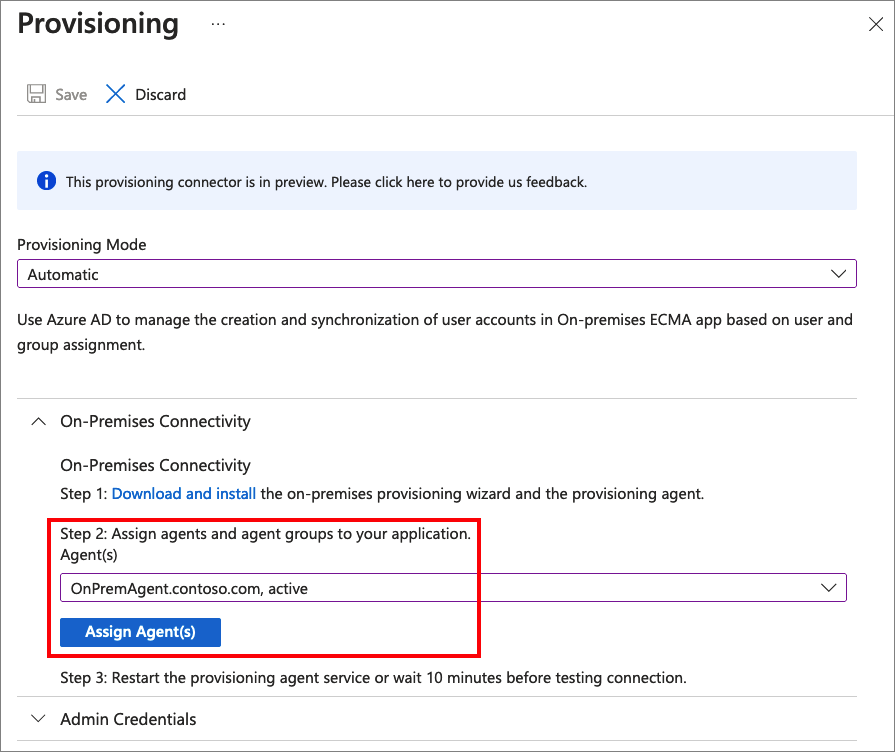
このブラウザー ウィンドウを開いたままにして、構成ウィザードを使用して構成の次の手順を完了します。
Microsoft Entra ECMA コネクタ ホストの証明書を構成する
- プロビジョニング エージェントがインストールされている Windows Server で、スタート メニューから Microsoft ECMA2Host 構成ウィザードを右クリックし、管理者として実行します。 ウィザードで必要な Windows イベント ログを作成するには、Windows 管理者として実行する必要があります。
- このウィザードを初めて実行する場合は、ECMA Connector Host 構成の開始後に証明書の作成を求められます。 既定のポート 8585 のままにし、[証明書の生成] を選択して証明書を生成します。 自動生成された証明書は、信頼ルートの一部として自己署名されます。 SAN はホスト名と一致します。

- [保存] を選択します。
注意
新しい証明書を生成することを選択した場合は、証明書の有効期限を記録した後、構成ウィザードに戻り、有効期限が切れる前に証明書を生成し直すようにしてください。
汎用 LDAP コネクタを構成する
選択するオプションによっては、ウィザードの一部の画面を使用できない場合があり、情報も多少異なる可能性があります。 この構成例では、AD LDS の場合は User オブジェクト クラスを、OpenLDAP の場合は inetOrgPerson オブジェクト クラスを使用してユーザーをプロビジョニングします。 次の情報を使用して構成を進めます。
コネクタに対する Microsoft Entra ID の認証のために使用するシークレット トークンを生成します。 これは、アプリケーションごとに最小 12 文字で、一意である必要があります。 シークレット ジェネレーターがまだない場合は、次のような PowerShell コマンドを使用して、ランダムな文字列の例を生成できます。
-join (((48..90) + (96..122)) * 16 | Get-Random -Count 16 | % {[char]$_})まだ実行していない場合は、スタート メニューから Microsoft ECMA2Host 構成ウィザードを起動します。
[プロパティ] ページでは、画像の下にある表に指定される値をボックスに入力し、 [次へ] を選択します。

プロパティ 値 名前 コネクタに対して選択した名前。これは、環境内のすべてのコネクタで一意である必要があります。 たとえば、 LDAPのようにします。AutoSync タイマー (分) 120 シークレット トークン ここにシークレット トークンを入力します。 12 文字以上である必要があります。 拡張 DLL 汎用 LDAP コネクタの場合、Microsoft.IAM.Connector.GenericLdap.dll を選択します。 [接続] ページで、ECMA Connector Host がディレクトリ サーバーと通信する方法を構成し、いくつかの構成オプションを設定します。 画像の下にある表に指定される値をボックスに入力し、[次へ] を選択します。 [次へ] を選択すると、コネクタによって、ディレクトリ サーバーへの構成のクエリが実行されます。
![[接続性] ページを示すスクリーンショット。](../../includes/media/app-provisioning-ldap/create-2.png)
プロパティ 内容 Host LDAP サーバーが配置されているホスト名。 このサンプルでは、ホスト名の例として APP3を使用します。Port TCP ポート番号。 ディレクトリ サーバーが LDAP over SSL 用に構成されている場合は、ポート 636 を使用します。 Start TLSの場合、またはネットワーク レベルのセキュリティを使用している場合は、ポート 389 を使用します。[接続タイムアウト] 180 バインド このプロパティでは、コネクタがディレクトリ サーバーに対して認証する方法を指定します。 Basicの設定、またはSSLもしくはTLSの設定でクライアント証明書が構成されていない場合、コネクタは LDAP シンプル バインドを送信して、識別名とパスワードで認証します。SSLまたはTLSの設定でクライアント証明書を指定すると、コネクタは LDAP SASLEXTERNALバインドを送信して、クライアント証明書による認証を行います。[ユーザー名] ECMA コネクタがディレクトリ サーバーに対して自身を認証する方法。 この AD LDS のサンプルでは、ユーザー名の例は CN=svcAccount,CN=ServiceAccounts,CN=App,DC=contoso,DC=labで、OpenLDAP の場合はcn=admin,dc=contoso,dc=labです。Password ECMA コネクタがディレクトリ サーバーに対して自身を認証するユーザーのパスワード。 領域/ドメイン この設定は、ユーザーの領域/ドメインを指定するために [バインド] オプションとして Kerberosを選択した場合にのみ必要です。Certificate このセクションの設定は、[バインド] オプションとして SSLまたはTLSを選択した場合にのみ使用されます。属性の別名 RFC4522 構文を使用してスキーマに属性を定義する場合は、 [属性の別名] テキスト ボックスを使用します。 スキーマの検出中にこれらの属性を検出することはできないため、コネクタがそれらの属性を識別できるようにサポートが必要です。 たとえば、ディレクトリ サーバーが userCertificate;binaryを発行せず、その属性をプロビジョニングする場合、userCertificate 属性をバイナリ属性として正しく識別するには、属性エイリアス ボックスにuserCertificate;binaryを入力する必要があります。 スキーマにない特別な属性を必要としない場合は、空白のままにすることができます。操作属性を含める Include operational attributes in schemaチェック ボックスを選択して、ディレクトリ サーバーで作成された属性も含めます。 これには、オブジェクトの作成日時および最終更新日時などの属性が含まれます。拡張可能な属性を含める ディレクトリ サーバーで拡張可能オブジェクト (RFC4512/4.3) が使用されている場合は、 Include extensible attributes in schemaチェック ボックスをオンにします。 このオプションを有効にすると、すべてのオブジェクトですべての属性を使用できます。 このオプションを選択すると、スキーマの規模が非常に大きくなります。接続先のディレクトリがこの機能を使用していない限り、このオプションは非選択のままにしておくことをお勧めします。手動アンカーの選択を許可する オフのままにします。 Note
接続しようとして問題が発生し、[グローバル] ページに進めない場合は、AD LDS または他のディレクトリ サーバーのサービス アカウントが有効であることを確認します。
[グローバル] ページで、必要に応じて、差分変更ログの識別名およびその他の LDAP 機能を構成します。 このページには、LDAP サーバーから提供された情報があらかじめ設定されています。 表示されている値を確認し、[次へ] を選択します。
プロパティ 説明 サポートされている SASL 機構 上部のセクションには、SASL メカニズムの一覧など、サーバー自体によって提供される情報が表示されます。 サーバー証明書の詳細 SSLまたはTLSが指定されている場合は、ディレクトリ サーバーから返された証明書がウィザードに表示されます。 発行者、件名、拇印が正しいディレクトリ サーバーのものであることを確認します。見つかった必須機能 コネクタでは、必須のコントロールがルート DSE に存在していることも確認されます。 該当するコントロールが一覧表示されていない場合は、警告が表示されます。 LDAP ディレクトリの中には、一部の機能しかルート DSE に一覧表示しないものがあります。このため、警告が存在する場合でも、コネクタは問題なく動作する場合があります。 サポートされるコントロール [Supported Controls (サポートされるコントロール)] チェック ボックスでは、特定の操作の動作を制御します。 差分インポート 変更ログ DN は差分変更ログで使用される名前付けコンテキストです (たとえば、 cn=changelog)。 差分インポートを実行するには、この値を指定する必要があります。 パスワード属性 ディレクトリ サーバーが異なるパスワード属性やパスワード ハッシュをサポートしている場合は、パスワードの変更先を指定することができます。 パーティション名 追加のパーティションの一覧に加えて、自動的に検出されない名前空間を追加することもできます。 たとえばこの設定は、複数のサーバーが 1 つの論理クラスターを構成していて、すべて同時にインポートする必要がある場合などに使用することができます。 Active Directory では 1 つのフォレスト内に複数のドメインを保持することができますが、ドメインはすべて 1 つのスキーマを共有します。それと同じことを、このボックスに追加の名前空間を入力することでシミュレートできます。 それぞれの名前空間は、さまざまなサーバーからインポートすることができ、[Configure Partitions and Hierarchies (パーティションと階層の構成)] ページで追加の構成を行うことができます。 [パーティション] ページで 、既定値のままにして [次へ] を 選択します。
[実行プロファイル] ページで、[エクスポート] チェック ボックスと [フル インポート] チェック ボックスの両方がオンになっていることを確認します。 [次へ] を選択します。
![[実行プロファイル] ページを示すスクリーンショット。](../../includes/media/app-provisioning-ldap/create-3.png)
プロパティ 説明 エクスポート LDAP ディレクトリ サーバーにデータをエクスポートする実行プロファイル。 この実行プロファイルは必須です。 フル インポート 前に指定した LDAP ソースからすべてのデータをインポートする実行プロファイル。 この実行プロファイルは必須です。 差分インポート 最後のフルまたは差分のインポート以降の LDAP からの変更のみをインポートする実行プロファイル。 ディレクトリ サーバーが必要な要件を満たしていることを確認した場合にのみ、この実行プロファイルを有効にします。 詳細については、「汎用 LDAP コネクタ リファレンス」を参照してください。 [エクスポート] ページで、既定値を変更せずに [次へ] をクリックします。
[フル インポート] ページで、既定値を変更せずに [次へ] をクリックします。
[差分インポート] ページが表示されている場合は、既定値を変更せずに [次へ] をクリックします。
[オブジェクトの種類] ページで、ボックスに入力し、 [次へ] を選択します。
プロパティ 説明 ターゲット オブジェクト この値は、LDAP ディレクトリ サーバー内のユーザーの構造型オブジェクト クラスです。 たとえば、OpenLDAP の場合は inetOrgPerson、AD LDS の場合はUserです。 このフィールドには補助オブジェクト クラスを指定しないでください。 ディレクトリ サーバーに補助オブジェクト クラスが必要な場合は、Azure portal の属性マッピングを使用して構成されます。アンカー この属性の値は、ターゲット ディレクトリ内のオブジェクトごとに一意である必要があります。 Microsoft Entra プロビジョニング サービスでは、初期サイクル後、この属性を使用して ECMA コネクタ ホストに対してクエリを実行します。 AD LDS の場合は ObjectGUIDを使用します。他のディレクトリ サーバーの場合は、次の表を参照してください。 識別名は-dn-として選択される場合があることに注意してください。 OpenLDAP スキーマのuid属性など、複数値の属性をアンカーとして使用することはできません。クエリ属性 この属性は、AD LDS がディレクトリ サーバーの場合は objectGUID、OpenLDAP の場合は_distinguishedNameなど、Anchor と同じである必要があります。DN ターゲット オブジェクトの distinguishedName。 -dn-を保持します。自動生成 unchecked 使用する LDAP サーバーとアンカーの一覧を次の表に示します。
ディレクトリ アンカー Microsoft AD LDS および AD GC objectGUID。 ObjectGUIDをアンカーとして使用するには、エージェント バージョン 1.1.846.0 またはそれ以降を使用している必要があります。389 Directory Server dn Apache Directory dn IBM Tivoli DS dn Isode Directory dn Novell/NetIQ eDirectory GUID Open DJ/DS dn Open LDAP dn Oracle ODSEE dn RadiantOne VDS dn Sun One Directory Server dn ECMA ホストでは、ターゲット ディレクトリでサポートされる属性を検出します。 Microsoft Entra ID に公開する属性を選択できます。 プロビジョニングのために、これらの属性を Azure portal で構成できます。 [属性の選択] ページで、必須属性として必要な属性、または Microsoft Entra ID からプロビジョニングする属性をすべてドロップダウン リストに 1 つずつ追加します。
![[属性の選択] ページを示すスクリーンショット。](../../includes/media/app-provisioning-ldap/create-5.png)
[属性] ドロップダウン リストには、ターゲット ディレクトリで検出され、構成ウィザードの以前の [属性の選択] ページでは選択 "されなかった" 属性が示されます。Treat as single valueチェック ボックスがobjectClass属性でオフになっていること、userPasswordが設定されている場合は、userPasswordの属性で選択不可かチェックされていることを確認します。inetOrgPerson スキーマで OpenLDAP を使用している場合は、次の属性の可視性を構成してください。
属性 1 つの値として扱う cn Y mail Y objectClass sn Y userPassword Y POSIX スキーマで OpenLDAP を使用している場合は、次の属性の可視性を構成してください。
属性 1 つの値として扱う _distinguishedName -dn- export_password cn Y gidNumber homeDirectory mail Y objectClass sn Y uid Y uidNumber userPassword Y 関連するすべての属性が追加されたら、[次へ] を選択します。
[プロビジョニング解除] ページでは、ユーザーがアプリケーションの範囲外になったときに Microsoft Entra ID にディレクトリからユーザーを削除させるかどうかを指定することができます。 その場合は、[フローの無効化] で [削除] を選択し、[フローの削除] で [削除] を選択します。
Set attribute valueが選択されている場合は、前のページで選択した属性を [プロビジョニング解除] ページで選択することはできません。
注意
[Set attribute value](Set 属性値)を使用すると、ブール値のみが許可されることに注意してください。
- [完了] を選択します。
ECMA2Host サービスが実行されていて、ディレクトリ サーバーから読み込めることを確認する
次の手順に従って、コネクタ ホストが起動し、既存のユーザーがディレクトリ サーバーからコネクタ ホストに読み込まれたことを確認します。
- Microsoft Entra ECMA コネクタ ホストを実行しているサーバーで、[開始] を選択します。
- [実行] を必要に応じて選択し、ボックスに「services.msc」と入力します。
- サービス リストで、Microsoft ECMA2Host が確実に存在し、実行中であるようにします。 実行されていない場合は、[開始] を選択します。

- 最近サービスを開始し、ディレクトリ サーバーに多数のユーザー オブジェクトがある場合は、コネクタがディレクトリ サーバーとの接続を確立するまで数分待ってください。
- Microsoft Entra ECMA コネクタ ホストを実行しているサーバーで、PowerShell を起動します。
- ECMA ホストがインストールされたフォルダー (
C:\Program Files\Microsoft ECMA2Hostなど) に移動します。 - サブディレクトリ
Troubleshootingに変更します。 - 次の例に示すように、そのディレクトリでスクリプト
TestECMA2HostConnection.ps1を実行し、引数としてコネクタ名とObjectTypePath値cacheを指定します。 コネクタ ホストが TCP ポート 8585 でリッスンしていない場合は、-Port引数の指定も必要になる場合があります。 メッセージが表示されたら、そのコネクタ用に構成されたシークレット トークンを入力します。PS C:\Program Files\Microsoft ECMA2Host\Troubleshooting> $cout = .\TestECMA2HostConnection.ps1 -ConnectorName LDAP -ObjectTypePath cache; $cout.length -gt 9 Supply values for the following parameters: SecretToken: ************ - スクリプトにエラーまたは警告メッセージが表示される場合は、サービスが実行されていることを確認し、コネクタ名とシークレット トークンが構成ウィザードで構成した値と一致していることを確認します。
- スクリプトに出力
Falseが表示される場合、コネクタは既存のユーザーのソース ディレクトリ サーバー内のエントリを認識していません。 これが新しいディレクトリ サーバーのインストールである場合、この動作は予期されたものであり、次のセクションに進むことができます。 - ただし、ディレクトリ サーバーに既に 1 人以上のユーザーが含まれているにもかかわらず、スクリプトは
Falseを表示している場合、この状態はコネクタがディレクトリ サーバーから読み取れなかったことを示します。 プロビジョニングを試みた場合、Microsoft Entra ID でそのソース ディレクトリ内のユーザーと Microsoft Entra ID のユーザーが正しくマッチングされない可能性があります。 コネクタ ホストが既存のディレクトリ サーバーからのオブジェクトの読み取りを完了するまで数分待ってから、スクリプトを再実行します。 出力が引き続きFalseである場合は、コネクタの構成とディレクトリ サーバーのアクセス許可によってコネクタが既存のユーザーを読み取れるようにしていることを確認します。
Microsoft Entra ID からコネクタ ホストへの接続をテストする
ポータルでアプリケーションのプロビジョニングを構成していた Web ブラウザー ウィンドウに戻ります。
Note
ウィンドウがタイムアウトした場合は、エージェントを再選択する必要があります。
- Azure portal にサインインします。
- [エンタープライズ アプリケーション] の [On-premises ECMA app](オンプレミス ECMA アプリ) アプリケーションに移動します。
- [プロビジョニング] をクリックします。
- [概要] が表示された場合は、モードを [自動] に変更し、[オンプレミス接続] セクションで、デプロイしたエージェントを選択し、[エージェントの割り当て] を選択して 10 分間待ちます。 それ以外の場合は、[プロビジョニングの編集] に移動します。
[管理者資格情報] セクションで、次の URL を入力します。
connectorNameの部分を ECMA ホスト上のコネクタの名前 (LDAPなど) に置き換えます。 ECMA ホストの証明機関の証明書を提供した場合は、localhostを ECMA ホストがインストールされているサーバーのホスト名に置き換えます。プロパティ 値 テナントの URL https://localhost:8585/ecma2host_connectorName/scim コネクタの作成時に定義したシークレット トークンの値を入力します。
Note
アプリケーションにエージェントを割り当てたばかりの場合は、登録が完了するまで 10 分間お待ちください。 登録が完了するまで、接続テストは機能しません。 サーバーでプロビジョニング エージェントを再起動してエージェントの登録を強制的に完了すると、登録プロセスを高速化することができます。 サーバーに移動して、Windows 検索バーでサービスを検索し、Microsoft Entra Connect プロビジョニング エージェント サービスを見つけたら、サービスを右クリックして再起動します。
[接続のテスト] をクリックし、1 分待ちます。
接続テストが成功し、指定された資格情報が認可されてプロビジョニングが有効になったことが示されたら、[保存] を選択します
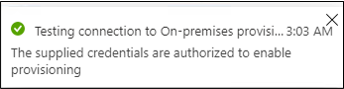 。
。
Microsoft Entra スキーマを拡張する (省略可能)
ディレクトリ サーバーで、ユーザーの既定の Microsoft Entra スキーマに含まれていない追加の属性が必要な場合は、プロビジョニング時に、定数から、他の Microsoft Entra 属性から変換された式から、または Microsoft Entra スキーマを拡張することで、これらの属性の値を指定するように構成できます。
ユーザーに OpenLDAP POSIX スキーマの場合の uidNumber のような属性があることがディレクトリ サーバーによって要求され、その属性がユーザーの Microsoft Entra スキーマにまだ含まれておらず、ユーザーごとに一意である必要がある場合は、式を介してユーザーの他の属性からその属性を生成するか、ディレクトリ拡張機能を使用してその属性を拡張機能として追加する必要があります。
ユーザーが Active Directory Domain Services で生成され、そのディレクトリに属性がある場合は、Microsoft Entra Connect または Microsoft Entra Connect クラウド同期を使用して、その属性を Active Directory Domain Services から Microsoft Entra ID に同期して、他のシステムへのプロビジョニングに使用できるように構成できます。
ユーザーが Microsoft Entra ID で生成された場合、ユーザーに格納する必要がある新しい属性ごとに、ディレクトリ拡張機能を定義する必要があります。 次に、プロビジョニングする予定の Microsoft Entra ユーザーを更新して、各ユーザーにこれらの属性の値を付与します。
属性マッピングを構成する
このセクションでは、Microsoft Entra ユーザーの属性と、ECMA ホスト構成ウィザードで以前に選択した属性との間のマッピングを構成します。 後でコネクタがディレクトリ サーバーにオブジェクトを作成すると、Microsoft Entra ユーザーの属性がコネクタを介してディレクトリ サーバーに送信され、その新しいオブジェクトの一部になります。
Microsoft Entra 管理センターの [エンタープライズ アプリケーション] で、[オンプレミス ECMA アプリ] アプリケーションを選んでから、[プロビジョニング] ページを選びます。
[プロビジョニングの編集] を選択します。
[マッピング] を展開し、[Microsoft Entra ユーザーのプロビジョニング] を選びます。 このアプリケーションの属性マッピングを初めて構成した場合、プレースホルダーのマッピングは 1 つだけ存在します。
ディレクトリ サーバーのスキーマが Microsoft Entra ID で使用可能であることを確認するには、[詳細オプションの表示] チェック ボックスをオンにして、[ScimOnPremises の属性リストの編集] を選択します。 構成ウィザードで選択したすべての属性が一覧表示されていることを確認します。 そうでない場合は、スキーマが更新されるまで数分待ってから、ナビゲーション行で [属性マッピング] を選択し、[ScimOnPremises の属性リストの編集] をもう一度選択してページを再読み込みします。 属性が一覧表示されたら、このページをキャンセルしてマッピングの一覧に戻ります。
ディレクトリ内のすべてのユーザーが一意の識別名を持っている必要があります。 属性マッピングを使用して、コネクタで識別名を構築する方法を指定できます。 [新しいマッピングの追加] を選択します。 次の例にある値を使用してマッピングを作成し、式内の識別名を、組織単位またはターゲット ディレクトリ内の他のコンテナーの識別名と一致するように変更します。
- マッピングの種類: 式
- 式 (AD LDS へのプロビジョニングの場合):
Join("", "CN=", Word([userPrincipalName], 1, "@"), ",CN=CloudUsers,CN=App,DC=Contoso,DC=lab") - 式 (OpenLDAP へのプロビジョニングの場合):
Join("", "CN=", Word([userPrincipalName], 1, "@"), ",DC=Contoso,DC=lab") - ターゲット属性:
urn:ietf:params:scim:schemas:extension:ECMA2Host:2.0:User:-dn- - このマッピングを適用する: オブジェクトの作成時のみ
ディレクトリ サーバーで
objectClass属性に複数の構造型オブジェクト クラス値または補助オブジェクト クラス値を指定する必要がある場合は、その属性にマッピングを追加します。 AD LDS へのプロビジョニングのこの例ではobjectClassのマッピングは必要ありませんが、他のディレクトリ サーバーや他のスキーマでは必要な場合があります。objectClassのマッピングを追加するには、[新しいマッピングの追加] を選択します。 次の例にある値を使用してマッピングを作成し、式のオブジェクト クラス名をターゲット ディレクトリ スキーマの名前と一致するように変更します。- マッピングの種類: 式
- 式 (inetOrgPerson スキーマをプロビジョニングする場合):
Split("inetOrgPerson",",") - 式 (POSIX スキーマをプロビジョニングする場合):
Split("inetOrgPerson,posixAccount,shadowAccount",",") - ターゲット属性:
urn:ietf:params:scim:schemas:extension:ECMA2Host:2.0:User:objectClass - このマッピングを適用する: オブジェクトの作成時のみ
AD LDS にプロビジョニングしていて、userPrincipalName から PLACEHOLDER へのマッピングがある場合は、そのマッピングをクリックして編集します。 次の値を使用してマッピングを更新します。
- マッピングの種類: 直接
- 基になる属性:
userPrincipalName - ターゲット属性:
urn:ietf:params:scim:schemas:extension:ECMA2Host:2.0:User:userPrincipalName - 照合の優先順位: 1
- このマッピングを適用する: オブジェクトの作成時のみ
AD LDS にプロビジョニングする場合は、isSoftDeleted のマッピングを追加します。 [新しいマッピングの追加] を選択します。 次の値を使用してマッピングを作成します。
- マッピングの種類: 直接
- 基になる属性:
isSoftDeleted - ターゲット属性:
urn:ietf:params:scim:schemas:extension:ECMA2Host:2.0:User:msDS-UserAccountDisabled
次の表のディレクトリ サーバーの各マッピングについて、[新しいマッピングの追加] を選択し、基になる属性とターゲット属性を指定します。 既存のユーザーを含む既存のディレクトリにプロビジョニングしている場合は、共通する属性のマッピングを編集して、[この属性を使用してオブジェクトを照合する] をその属性に設定する必要があります。 属性マッピングの詳細については、こちらを参照してください。
AD LDS の場合:
マッピングの種類 ソース属性 ターゲット属性 直接 displayNameurn:ietf:params:scim:schemas:extension:ECMA2Host:2.0:User:displayNameOpenLDAP の場合:
マッピングの種類 ソース属性 ターゲット属性 直接 displayNameurn:ietf:params:scim:schemas:extension:ECMA2Host:2.0:User:cn直接 surnameurn:ietf:params:scim:schemas:extension:ECMA2Host:2.0:User:sn直接 userPrincipalNameurn:ietf:params:scim:schemas:extension:ECMA2Host:2.0:User:mailPOSIX スキーマを使用する OpenLDAP の場合は、
gidNumber、homeDirectory、uidおよびuidNumberの属性も指定する必要があります。 各ユーザーには、一意のuidと一意のuidNumberが必要です。 通常、homeDirectoryはユーザーの userID から派生した式で設定されます。 たとえば、ユーザーのuidがユーザー プリンシパル名から派生した式で生成される場合、そのユーザーのホーム ディレクトリの値は、ユーザー プリンシパル名から派生した同様の式で生成される可能性があります。 また、ユース ケースによっては、すべてのユーザーを同じグループに含める場合があるため、定数からgidNumberを割り当てます。マッピングの種類 ソース属性 ターゲット属性 Expression ToLower(Word([userPrincipalName], 1, "@"), )urn:ietf:params:scim:schemas:extension:ECMA2Host:2.0:User:uid直接 (ディレクトリに固有の属性) urn:ietf:params:scim:schemas:extension:ECMA2Host:2.0:User:uidNumberExpression Join("/", "/home", ToLower(Word([userPrincipalName], 1, "@"), ))urn:ietf:params:scim:schemas:extension:ECMA2Host:2.0:User:homeDirectory定数 10000urn:ietf:params:scim:schemas:extension:ECMA2Host:2.0:User:gidNumberAD LDS 以外のディレクトリにプロビジョニングする場合は、ユーザーの初期ランダム パスワードを設定する
urn:ietf:params:scim:schemas:extension:ECMA2Host:2.0:User:userPasswordにマッピングを追加します。 AD LDS の場合、userPassword 向けのマッピングはありません。[保存] を選択します。
アプリケーションにプロビジョニングされたユーザーが Microsoft Entra ID に必須の属性を持っていることを確認する
LDAP ディレクトリに既存のユーザー アカウントを持つユーザーがいる場合は、Microsoft Entra ユーザー表現に照合に必要な属性があることを確認する必要があります。
LDAP ディレクトリに新しいユーザーを作成する予定がある場合は、それらのユーザーの Microsoft Entra 表現に、ターゲット ディレクトリのユーザー スキーマに必要なソース属性があることを確認する必要があります。
Microsoft Graph PowerShell コマンドレットを使用して、必要な属性のユーザー チェックを自動化できます。
たとえば、プロビジョニングでユーザーに DisplayName、surname、extension_656b1c479a814b1789844e76b2f459c3_MyNewProperty の 3 つの属性が必要だとします。 Get-MgUser コマンドレットを使用して各ユーザーを取得し、必要な属性が存在するかどうかは確認できます。 Graph v1.0 Get-MgUser コマンドレットでは、返すプロパティの 1 つとして要求で属性が指定されていない限り、既定ではユーザーのディレクトリ拡張属性は返されません。
$userPrincipalNames = (
"alice@contoso.com",
"bob@contoso.com",
"carol@contoso.com" )
$requiredBaseAttributes = ("DisplayName","surname")
$requiredExtensionAttributes = ("extension_656b1c479a814b1789844e76b2f459c3_MyNewProperty")
$select = "id"
foreach ($a in $requiredExtensionAttributes) { $select += ","; $select += $a;}
foreach ($a in $requiredBaseAttributes) { $select += ","; $select += $a;}
foreach ($un in $userPrincipalNames) {
$nu = Get-MgUser -UserId $un -Property $select -ErrorAction Stop
foreach ($a in $requiredBaseAttributes) { if ($nu.$a -eq $null) { write-output "$un missing $a"} }
foreach ($a in $requiredExtensionAttributes) { if ($nu.AdditionalProperties.ContainsKey($a) -eq $false) { write-output "$un missing $a" } }
}
LDAP ディレクトリから既存のユーザーを収集する
Active Directory などの多くの LDAP ディレクトリには、ユーザーの一覧を出力するコマンドが含まれています。
そのディレクトリ内のユーザーのうちのどれだけが、アプリケーションのユーザーとしてのスコープ内に存在するかを識別します。 この選択は、アプリケーションの構成によって異なります。 一部のアプリケーションでは、LDAP ディレクトリに存在するすべてのユーザーが有効なユーザーとなります。 他のアプリケーションでは、ユーザーが特定の属性を持っているか、またはそのディレクトリ内のグループのメンバーであることが必要な場合もあります。
LDAP ディレクトリからそのユーザーのサブセットを取得するコマンドを実行します。 その出力には、Microsoft Entra ID との照合に使用されるユーザーの属性が必ず含まれるようにしてください。 これらの属性の例には、従業員 ID、アカウント名、電子メール アドレスなどがあります。
たとえば、Windows で AD LDS
csvdeプログラムを使用して次のコマンドを実行すると、ディレクトリ内のすべてのユーザーのuserPrincipalName属性を含む CSV ファイルが現在のディレクトリ内に生成されます。$out_filename = ".\users.csv" csvde -f $out_filename -l userPrincipalName,cn -r "(objectclass=person)"必要に応じて、ユーザーの一覧を含む CSV ファイルを Microsoft Graph PowerShell コマンドレットがインストールされているシステムに転送します。
これで、アプリケーションから取得されたすべてのユーザーのリストが用意できたので、アプリケーションのデータ ストアのユーザーを Microsoft Entra ID 内のユーザーと照合します。 先に進む前に、ソース システムとターゲット システム内のユーザーの照合に関する情報を確認します。
Microsoft Entra ID でユーザーの ID を取得する
このセクションでは、Microsoft Graph PowerShell コマンドレットを使用して Microsoft Entra ID を操作する方法を示します。
このシナリオのために組織でこれらのコマンドレットを初めて使用する場合は、テナントで Microsoft Graph PowerShell を使用できるように、グローバル管理者ロールである必要があります。 以降の操作では、次のような低い特権のロールを使用できます。
- ユーザー管理者、新しいユーザーの作成が予測される場合。
- アプリケーション管理者または ID ガバナンス管理者、アプリケーション ロールの割り当ての管理だけを行う場合。
PowerShell を開きます。
Microsoft Graph PowerShell モジュールがまだインストールされていない場合は、次のコマンドを使用して
Microsoft.Graph.Usersモジュールなどをインストールします。Install-Module Microsoft.Graphこれらのモジュールが既にインストールされている場合は、最新バージョンを使用していることを確認します。
Update-Module microsoft.graph.users,microsoft.graph.identity.governance,microsoft.graph.applicationsMicrosoft Entra ID に接続します。
$msg = Connect-MgGraph -ContextScope Process -Scopes "User.ReadWrite.All,Application.ReadWrite.All,AppRoleAssignment.ReadWrite.All,EntitlementManagement.ReadWrite.All"このコマンドを初めて使用する場合は、Microsoft Graph コマンド ライン ツールにこれらのアクセス許可を付与することを許可する必要があります。
アプリケーションのデータ ストアから取得したユーザーの一覧を、PowerShell セッションに読み込みます。 ユーザーの一覧の形式が CSV ファイルであった場合は、PowerShell コマンドレット
Import-Csvを使用し、引数として前のセクションのファイルの名前を指定できます。たとえば、SAP Cloud Identity Services から取得したファイル名が Users-exported-from-sap.csv で、現在のディレクトリにある場合は、次のコマンドを入力します。
$filename = ".\Users-exported-from-sap.csv" $dbusers = Import-Csv -Path $filename -Encoding UTF8別の例として、データベースまたはディレクトリを使用している場合、ファイル名が users.csv で、現在のディレクトリにある場合は、次のコマンドを入力します:
$filename = ".\users.csv" $dbusers = Import-Csv -Path $filename -Encoding UTF8Microsoft Entra ID 内のユーザーの属性に一致する users.csv ファイルの列を選択します。
SAP Cloud Identity Services を使用している場合、既定のマッピングは、Microsoft Entra ID 属性が
userPrincipalNameの SAP SCIM 属性userNameです:$db_match_column_name = "userName" $azuread_match_attr_name = "userPrincipalName"別の例として、データベースやディレクトリを使用している場合、
EMailという列の値が Microsoft Entra の属性userPrincipalNameと同じ値であるデータベース内のユーザーがいる場合があります:$db_match_column_name = "EMail" $azuread_match_attr_name = "userPrincipalName"Microsoft Entra ID でこれらのユーザーの ID を取得します。
次の PowerShell スクリプトでは、前に指定された
$dbusers、$db_match_column_name、$azuread_match_attr_nameの各値を使用します。 これは、Microsoft Entra ID にクエリを実行して、ソース ファイル内の各レコードに一致する値の属性を持つユーザーを見つけます。 ソース SAP Cloud Identity Services、データベース、またはディレクトリから取得したファイルに多数のユーザーが存在する場合、このスクリプトが完了するまでに数分かかる場合があります。 この値を持つ属性が Microsoft Entra ID に存在せず、containsなどのフィルター式を使用する必要がある場合は、このスクリプトと後の手順 11 のスクリプトを、別のフィルター式を使用するようにカスタマイズする必要があります。$dbu_not_queried_list = @() $dbu_not_matched_list = @() $dbu_match_ambiguous_list = @() $dbu_query_failed_list = @() $azuread_match_id_list = @() $azuread_not_enabled_list = @() $dbu_values = @() $dbu_duplicate_list = @() foreach ($dbu in $dbusers) { if ($null -ne $dbu.$db_match_column_name -and $dbu.$db_match_column_name.Length -gt 0) { $val = $dbu.$db_match_column_name $escval = $val -replace "'","''" if ($dbu_values -contains $escval) { $dbu_duplicate_list += $dbu; continue } else { $dbu_values += $escval } $filter = $azuread_match_attr_name + " eq '" + $escval + "'" try { $ul = @(Get-MgUser -Filter $filter -All -Property Id,accountEnabled -ErrorAction Stop) if ($ul.length -eq 0) { $dbu_not_matched_list += $dbu; } elseif ($ul.length -gt 1) {$dbu_match_ambiguous_list += $dbu } else { $id = $ul[0].id; $azuread_match_id_list += $id; if ($ul[0].accountEnabled -eq $false) {$azuread_not_enabled_list += $id } } } catch { $dbu_query_failed_list += $dbu } } else { $dbu_not_queried_list += $dbu } }前のクエリの結果を表示します。 エラーまたは一致が見つからないために、SAP Cloud Identity Services、データベース、またはディレクトリのいずれかのユーザーが Microsoft Entra ID に配置できなかったかどうかを確認します。
次の PowerShell スクリプトでは、見つからなかったレコードの数を表示します。
$dbu_not_queried_count = $dbu_not_queried_list.Count if ($dbu_not_queried_count -ne 0) { Write-Error "Unable to query for $dbu_not_queried_count records as rows lacked values for $db_match_column_name." } $dbu_duplicate_count = $dbu_duplicate_list.Count if ($dbu_duplicate_count -ne 0) { Write-Error "Unable to locate Microsoft Entra ID users for $dbu_duplicate_count rows as multiple rows have the same value" } $dbu_not_matched_count = $dbu_not_matched_list.Count if ($dbu_not_matched_count -ne 0) { Write-Error "Unable to locate $dbu_not_matched_count records in Microsoft Entra ID by querying for $db_match_column_name values in $azuread_match_attr_name." } $dbu_match_ambiguous_count = $dbu_match_ambiguous_list.Count if ($dbu_match_ambiguous_count -ne 0) { Write-Error "Unable to locate $dbu_match_ambiguous_count records in Microsoft Entra ID as attribute match ambiguous." } $dbu_query_failed_count = $dbu_query_failed_list.Count if ($dbu_query_failed_count -ne 0) { Write-Error "Unable to locate $dbu_query_failed_count records in Microsoft Entra ID as queries returned errors." } $azuread_not_enabled_count = $azuread_not_enabled_list.Count if ($azuread_not_enabled_count -ne 0) { Write-Error "$azuread_not_enabled_count users in Microsoft Entra ID are blocked from sign-in." } if ($dbu_not_queried_count -ne 0 -or $dbu_duplicate_count -ne 0 -or $dbu_not_matched_count -ne 0 -or $dbu_match_ambiguous_count -ne 0 -or $dbu_query_failed_count -ne 0 -or $azuread_not_enabled_count) { Write-Output "You will need to resolve those issues before access of all existing users can be reviewed." } $azuread_match_count = $azuread_match_id_list.Count Write-Output "Users corresponding to $azuread_match_count records were located in Microsoft Entra ID."このスクリプトは、完了時に、データ ソースのいずれかのレコードが Microsoft Entra ID に見つからなかった場合はエラーを示します。 アプリケーションのデータ ストアのユーザーのレコードのうち Microsoft Entra ID 内のユーザーとして見つからなかったものがある場合は、どのレコードが一致しなかったのかとその理由を調査する必要があります。
たとえば、ユーザーのメールアドレスと userPrincipalName が Microsoft Entra ID で変更されたのに、アプリケーションのデータ ソースでそれに対応する
mailプロパティが更新されていない可能性があります。 または、ユーザーは既に組織を離れているが、まだアプリケーションのデータ ソースに存在する可能性があります。 あるいは、アプリケーションのデータ ソースに、Microsoft Entra ID 内のどの特定のユーザーにも対応していないベンダーまたはスーパー管理者アカウントが存在する可能性もあります。Microsoft Entra ID で見つけられなかったか、またはアクティブかつサインインできる状態でなかったユーザーが存在したが、そのアクセスをレビューしたり、その属性を SAP Cloud Identity Services、データベース、またはディレクトリで更新したい場合は、アプリケーションまたは照合ルールを更新するか、そのユーザー用の Microsoft Entra ユーザーを更新する必要があります。 どの変更を行うかの詳細については、「Microsoft Entra ID のユーザーと一致しなかったアプリケーションのマッピングとユーザー アカウントを管理する」を参照してください。
Microsoft Entra ID でユーザーを作成するオプションを選択した場合、次のいずれかを使用してユーザーを一括で作成できます。
- CSV ファイル (「Microsoft Entra 管理センターでのユーザーの一括作成」で説明されています)
- New-MgUser コマンドレット
これらの新しいユーザーに、Microsoft Entra ID が後でアプリケーション内の既存のユーザーと一致するために必要な属性と、Microsoft Entra ID で必要な属性 (
userPrincipalName、mailNickname、displayNameを含む) が設定されていることを確認します。userPrincipalNameは、ディレクトリ内のすべてのユーザー間で一意である必要があります。たとえば、
EMailという名前の列の値が Microsoft Entra のユーザー プリンシパル名として使用したい値であり、列Aliasの値に Microsoft Entra ID のメール ニックネームが含まれ、列Full nameの値にユーザーの表示名が含まれているようなユーザーが、データベースに存在する場合があります。$db_display_name_column_name = "Full name" $db_user_principal_name_column_name = "Email" $db_mail_nickname_column_name = "Alias"そのような場合、このスクリプトを使用して、SAP Cloud Identity Services、データベース、またはディレクトリにある Microsoft Entra ID のユーザと一致しなかったユーザに対して Microsoft Entra ユーザを作成できます。 組織で必要な Microsoft Entra 属性をさらに追加するため、または
$azuread_match_attr_nameがmailNicknameでもuserPrincipalNameでもない場合にその Microsoft Entra 属性を指定するために、このスクリプトの変更が必要になる場合があることに注意してください。$dbu_missing_columns_list = @() $dbu_creation_failed_list = @() foreach ($dbu in $dbu_not_matched_list) { if (($null -ne $dbu.$db_display_name_column_name -and $dbu.$db_display_name_column_name.Length -gt 0) -and ($null -ne $dbu.$db_user_principal_name_column_name -and $dbu.$db_user_principal_name_column_name.Length -gt 0) -and ($null -ne $dbu.$db_mail_nickname_column_name -and $dbu.$db_mail_nickname_column_name.Length -gt 0)) { $params = @{ accountEnabled = $false displayName = $dbu.$db_display_name_column_name mailNickname = $dbu.$db_mail_nickname_column_name userPrincipalName = $dbu.$db_user_principal_name_column_name passwordProfile = @{ Password = -join (((48..90) + (96..122)) * 16 | Get-Random -Count 16 | % {[char]$_}) } } try { New-MgUser -BodyParameter $params } catch { $dbu_creation_failed_list += $dbu; throw } } else { $dbu_missing_columns_list += $dbu } }不足しているすべてのユーザーを Microsoft Entra ID に追加したら、手順 7 のスクリプトをもう一度実行します。 次に、手順 8 のスクリプトを実行します。 エラーが報告されていないことを確認します。
$dbu_not_queried_list = @() $dbu_not_matched_list = @() $dbu_match_ambiguous_list = @() $dbu_query_failed_list = @() $azuread_match_id_list = @() $azuread_not_enabled_list = @() $dbu_values = @() $dbu_duplicate_list = @() foreach ($dbu in $dbusers) { if ($null -ne $dbu.$db_match_column_name -and $dbu.$db_match_column_name.Length -gt 0) { $val = $dbu.$db_match_column_name $escval = $val -replace "'","''" if ($dbu_values -contains $escval) { $dbu_duplicate_list += $dbu; continue } else { $dbu_values += $escval } $filter = $azuread_match_attr_name + " eq '" + $escval + "'" try { $ul = @(Get-MgUser -Filter $filter -All -Property Id,accountEnabled -ErrorAction Stop) if ($ul.length -eq 0) { $dbu_not_matched_list += $dbu; } elseif ($ul.length -gt 1) {$dbu_match_ambiguous_list += $dbu } else { $id = $ul[0].id; $azuread_match_id_list += $id; if ($ul[0].accountEnabled -eq $false) {$azuread_not_enabled_list += $id } } } catch { $dbu_query_failed_list += $dbu } } else { $dbu_not_queried_list += $dbu } } $dbu_not_queried_count = $dbu_not_queried_list.Count if ($dbu_not_queried_count -ne 0) { Write-Error "Unable to query for $dbu_not_queried_count records as rows lacked values for $db_match_column_name." } $dbu_duplicate_count = $dbu_duplicate_list.Count if ($dbu_duplicate_count -ne 0) { Write-Error "Unable to locate Microsoft Entra ID users for $dbu_duplicate_count rows as multiple rows have the same value" } $dbu_not_matched_count = $dbu_not_matched_list.Count if ($dbu_not_matched_count -ne 0) { Write-Error "Unable to locate $dbu_not_matched_count records in Microsoft Entra ID by querying for $db_match_column_name values in $azuread_match_attr_name." } $dbu_match_ambiguous_count = $dbu_match_ambiguous_list.Count if ($dbu_match_ambiguous_count -ne 0) { Write-Error "Unable to locate $dbu_match_ambiguous_count records in Microsoft Entra ID as attribute match ambiguous." } $dbu_query_failed_count = $dbu_query_failed_list.Count if ($dbu_query_failed_count -ne 0) { Write-Error "Unable to locate $dbu_query_failed_count records in Microsoft Entra ID as queries returned errors." } $azuread_not_enabled_count = $azuread_not_enabled_list.Count if ($azuread_not_enabled_count -ne 0) { Write-Warning "$azuread_not_enabled_count users in Microsoft Entra ID are blocked from sign-in." } if ($dbu_not_queried_count -ne 0 -or $dbu_duplicate_count -ne 0 -or $dbu_not_matched_count -ne 0 -or $dbu_match_ambiguous_count -ne 0 -or $dbu_query_failed_count -ne 0 -or $azuread_not_enabled_count -ne 0) { Write-Output "You will need to resolve those issues before access of all existing users can be reviewed." } $azuread_match_count = $azuread_match_id_list.Count Write-Output "Users corresponding to $azuread_match_count records were located in Microsoft Entra ID."
アプリケーションにユーザーを割り当てる
これで Microsoft Entra ECMA コネクタ ホストが Microsoft Entra ID と通信するようになり、属性マッピングが構成されたので、プロビジョニングのスコープに含めるユーザーの構成に進むことができます。
重要
このセクションでは、ハイブリッド ID の管理者の役割を使用してサインインした場合、一度サインアウトし、アプリケーション管理者、クラウド アプリケーション管理者または全体管理者のロールを持つアカウントでサインインする必要があります。 ハイブリッド ID の管理者の役割には、ユーザーをアプリケーションに割り当てるためのアクセス許可がありません。
LDAP ディレクトリに既存のユーザーが存在する場合は、Microsoft Entra ID でそれらの既存のユーザーに対するアプリケーション ロールの割り当てを作成する必要があります。 New-MgServicePrincipalAppRoleAssignedTo を使用してアプリケーション ロールの割り当てを一括作成する方法の詳細については、「Microsoft Entra ID のアプリケーションの既存のユーザーの管理」に関する記事をご覧ください。
それ以外の場合、LDAP ディレクトリが空の場合は、Microsoft Entra ID から必要な属性を持ち、アプリケーションのディレクトリ サーバーにプロビジョニングされるテスト ユーザーを選択します。
- 選択したユーザーに、ディレクトリ サーバー スキーマの必須属性にマップされるすべてのプロパティがあることを確認します。
- Azure portal で、 [エンタープライズ アプリケーション] を選択します。
- [オンプレミスの ECMA アプリ] アプリケーションを選択します。
- 左側のウィンドウの [管理] で、 [ユーザーとグループ] を選択します。
- [Add user/group](ユーザーまたはグループの追加) を選択します。

- [ユーザー] で [選択なし] を選択します。
![[選択なし] を示すスクリーンショット。](../../includes/media/app-provisioning-sql/app-3.png)
- 右側からユーザーを選択し、[選択] ボタン選択します。
![[ユーザーの選択] を示すスクリーンショット。](../../includes/media/app-provisioning-sql/app-4.png)
- [割り当て] を選択します。

プロビジョニングをテストする
属性がマップされ、初期ユーザーが割り当てられたので、ユーザーの 1 人でオンデマンド プロビジョニングをテストできます。
Microsoft Entra ECMA コネクタ ホストを実行しているサーバーで、[開始] を選択します。
「run」 と入力し、ボックスに 「services.msc」 と入力します。
[サービス] の一覧で、Microsoft Entra Connect プロビジョニング エージェント サービスと Microsoft ECMA2Host サービスの両方が実行されていることを確認します。 そうでない場合は、 [開始] を選択します。
Azure portal で、 [エンタープライズ アプリケーション] を選択します。
[オンプレミスの ECMA アプリ] アプリケーションを選択します。
左側で プロビジョニング を選択します。
[Provision on demand] (オンデマンドでプロビジョニングする) を選択します。
数秒後に、ターゲット システムでユーザーが正常に作成されましたというメッセージが表示され、ユーザー属性の一覧が表示されます。 そうではなくエラーが表示される場合は、プロビジョニング エラーのトラブルシューティングに関する記事を参照してください。
ユーザーのプロビジョニングを開始する
オンデマンド プロビジョニングのテストが成功したら、残りのユーザーを追加します。
- Azure portal で、アプリケーションを選択します。
- 左側のウィンドウの [管理] で、 [ユーザーとグループ] を選択します。
- すべてのユーザーがアプリケーション ロールに割り当てられていることを確認します。
- プロビジョニング構成ページに戻ります。
- スコープが割り当て済みのユーザーとグループだけに設定されるようにし、プロビジョニングの状態を [オン] に変更して [保存] を選択します。
- プロビジョニングが開始されるまで数分待機します。 最大 40 分かかる場合があります。 次のセクションで説明するように、プロビジョニング ジョブが完了した後に、
プロビジョニング エラーのトラブルシューティング
エラーが表示された場合は、[プロビジョニング ログの表示] を選択します。 [状態] が [失敗] になっている行をログで確認し、その行をクリックします。
エラー メッセージがユーザーを作成できませんでしたである場合は、ディレクトリ スキーマの要件に照らして表示される属性を確認します。
詳細については、[トラブルシューティングと推奨事項] タブに移動します。
トラブルシューティングのエラー メッセージに objectClass 値が invalid per syntax であると記載されている場合は、objectClass 属性にマップされるプロビジョニング属性に、ディレクトリ サーバーに認識されるオブジェクト クラス名のみが含まれていることを確認します。
その他のエラーについては、「オンプレミス アプリケーションのプロビジョニングのトラブルシューティング」を参照してください。
このアプリケーションへのプロビジョニングを一時停止する場合は、プロビジョニング構成ページでプロビジョニングの状態を [オフ] に変更し、[保存] を選択します。 これにより、プロビジョニング サービスは今後実行されなくなります。
ユーザーが正常にプロビジョニングされたことを確認する
待機した後、ディレクトリ サーバーを確認して、ユーザーがプロビジョニング中であることを確認します。 ディレクトリ サーバーに対して実行するクエリは、ディレクトリ サーバーが提供するコマンドによって異なります。
AD LDS を確認する方法を次の手順で示します。
- サーバー マネージャーを開き、左で AD LDS を選択します。
- インスタンスを右クリックしAD LDSポップアップldp.exeを選択します。

- ldp.exe の上部にある [接続] を選択し、 Connect] をクリックします。
- Enter the following information and click OK.
- 上部の [ 接続 ] で [ バインド] を選択します。
- 既定値をそのまま使用し、[Ok] をクリックします。
- 上部にある [表示とツリー ] を選択します。
- [BaseDN] に「 CN = App, dc = contoso, dc = lab 」と入力し、[ OK]をクリックします。
- 左側の [DN] を展開し、[ cn = CloudUsers, cn = App, dc = contoso, dc = lab] をクリックします。 Microsoft Entra ID からプロビジョニングされたユーザーが表示されます。

次の手順は、OpenLDAP を確認する方法を示しています。
- OpenLDAP があるシステムで、コマンド シェルを含むターミナル ウィンドウを開きます。
- コマンド
ldapsearch -D "cn=admin,dc=contoso,dc=lab" -W -s sub -b dc=contoso,dc=lab -LLL (objectclass=inetOrgPerson)を入力します - 結果の LDIF に、Microsoft Entra ID からプロビジョニングされたユーザーが含まれていることを確認します。
![[自動] を選択しているスクリーンショット。](../../includes/media/app-provisioning-sql/configure-7.png)